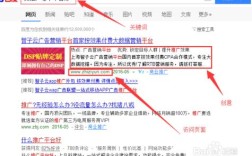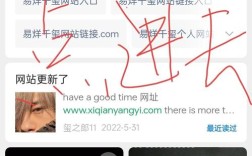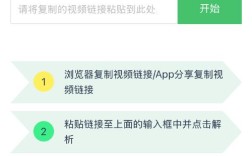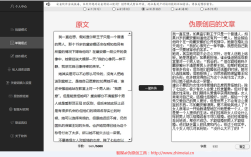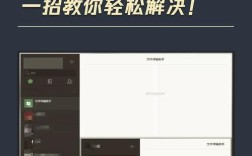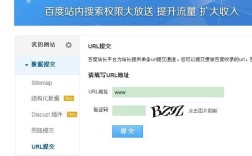在Dreamweaver 8(简称DW8)中新建站点是网站开发的首要步骤,它能够帮助开发者统一管理网站文件、路径及资源,确保本地文件与服务器上传后的结构一致,以下是详细的操作步骤及注意事项,涵盖从基础设置到高级配置的全流程。
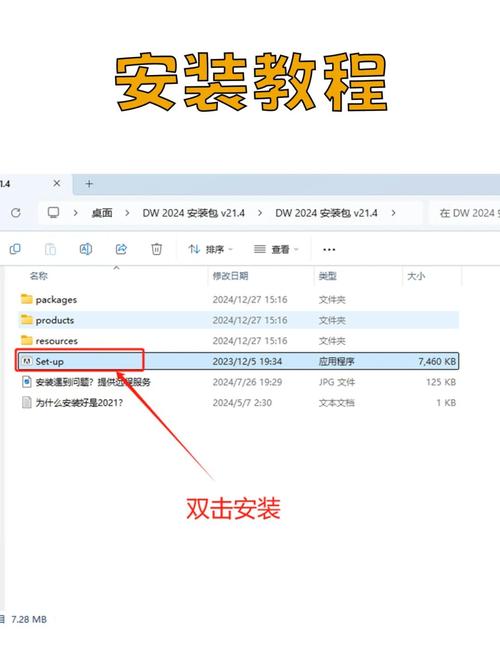
新建站点前的准备工作
在开始操作前,需明确以下信息:
- 网站根目录:本地存储网站所有文件的文件夹路径,建议创建在非系统盘(如D盘),并避免使用中文或特殊字符。
- 服务器信息:若需直接上传至服务器,需提前获取FTP/SFTP地址、用户名、密码及根目录路径。
- 网站结构规划:简单规划网站的文件夹结构(如images、css、js等),便于后续文件管理。
通过站点管理器新建站点
打开站点管理器
启动DW8后,点击菜单栏的【站点】→【管理站点】,在弹出的“管理站点”对话框中点击【新建】→【站点】,进入站点定义界面。
填写站点基本信息
在“站点定义”对话框中,切换至【基本】选项卡(向导模式),分步设置:
- 站点名称:输入网站名称(如“我的个人博客”),仅用于标识,不会影响实际文件名。
- 服务器技术:选择是否使用动态技术(如ASP、PHP、JSP等),若为静态网站,选择“否”。
- 编辑文件:设置本地根目录,点击文件夹图标选择提前创建的网站根文件夹(如D:\website)。
- 共享文件:设置远程服务器文件夹,若暂时不上传,可选择“无”或稍后配置。
高级设置(可选)
切换至【高级】选项卡,可进行更详细的配置:
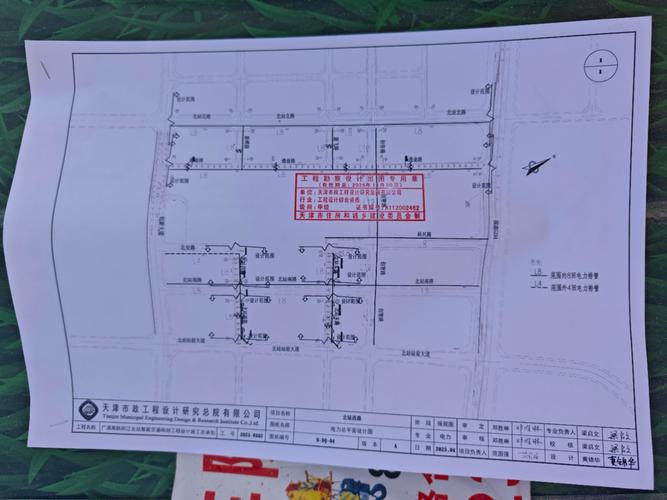
- 本地信息:
- 默认图像文件夹:指定存放图片的目录(如D:\website\images),插入图片时默认路径会指向此处。
- 链接相对于:选择“文档”或“站点根目录”,推荐选择“站点根目录”,便于移动网站时链接不会失效。
- Web URL:输入网站域名(如http://www.example.com),便于DW8检查链接。
- 远程信息:
- 访问:选择服务器类型,如“FTP”(常用)、“本地/网络”或“RDS”。
- FTP主机:输入FTP地址(如ftp.example.com)。
- 主机目录:输入服务器上的网站根目录(如/public_html)。
- 登录信息:输入FTP用户名和密码,勾选“使用被动FTP”以提高防火墙兼容性。
- 设计备注:勾选“维护设计备注”,可记录文件修改记录等元数据。
- 站点地图布局:设置站点地图的首页文件及图标显示方式。
完成站点创建
确认所有设置后,点击【确定】返回“管理站点”对话框,选中新建的站点并点击【完成】,此时DW8右侧的“文件”面板将显示站点根目录及子文件夹。
站点管理常用操作
创建文件夹和文件
在“文件”面板中右键单击站点根目录,选择【新建文件夹】或【新建文件】,分别命名为“images”“css”“index.html”等,双击文件可直接在DW8中编辑。
站点测试与报告
- 检查链接:点击【站点】→【检查链接】→【整个当前本地站点】,可检测断开的链接。
- 站点报告:通过【站点】→【报告】生成HTML、跨浏览器兼容性等报告,帮助优化代码。
文件同步与上传
若配置了远程服务器,可在“文件”面板中选中本地文件,点击【上传】按钮;或右键选择【同步】以匹配本地与服务器文件。
常见问题及解决方法
-
提示“无法创建文件夹”
原因:权限不足或路径包含中文/空格。
解决:以管理员身份运行DW8,或将站点根目录移至纯英文路径(如D:\WebSite)。 -
上传文件失败
原因:FTP信息错误或防火墙阻止连接。
解决:检查FTP主机、用户名、密码是否正确;在远程信息中勾选“使用被动FTP”。
站点管理最佳实践
- 定期备份:建议将站点文件夹定期备份至U盘或云盘,避免数据丢失。
- 规范命名:文件及文件夹使用小写字母、数字和下划线,避免特殊字符(如空格、%)。
- 版本控制:对于复杂项目,可结合SVN或Git进行版本管理。
相关问答FAQs
问题1:DW8新建站点后,为什么插入的图片无法显示?
解答:通常是由于图片路径设置错误导致,检查【站点定义】→【高级】→【本地信息】中的“默认图像文件夹”是否正确,或在插入图片时确保图片位于站点根目录或其子文件夹中,若“链接相对于”设置为“文档”,移动文件位置可能导致路径失效,建议改为“站点根目录”。
问题2:如何将DW8站点同步到服务器?
解答:首先在【站点定义】→【高级】→【远程信息】中正确配置FTP信息,然后在“文件”面板中选中需要同步的文件或文件夹,右键点击选择【同步】,在弹出的对话框中,选择“同步”下拉菜单中的“整个站点”,并指定“方向”(如“上传本地文件到远程服务器”),最后点击【预览】确认无误后执行同步。